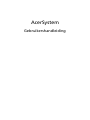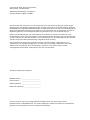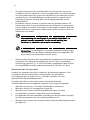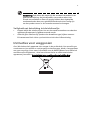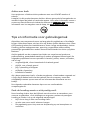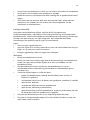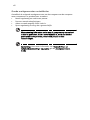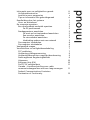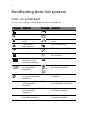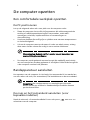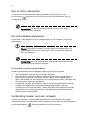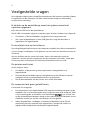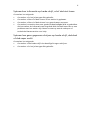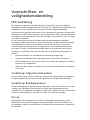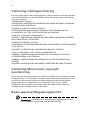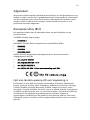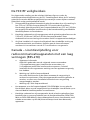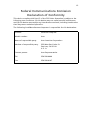AcerSystem
Gebruikershandleiding

Acer behoudt zich het recht voor de informatie in dit document te wijzigen zonder enige
kennisgeving. Dergelijke wijzigingen zullen worden opgenomen in nieuwe edities van deze
handleiding of in aanvullende documenten en publicaties. Acer stelt zich niet aansprakelijk en
geeft geen garanties, expliciet noch impliciet, voor de inhoud van dit document en wijst de
impliciete garanties van verkoopbaarheid of geschiktheid voor een bepaald doel af.
Noteer het modelnummer, het serienummer en de datum en plaats van aankoop in de
onderstaande ruimte. Het serienummer en het modelnummer bevinden zich op het label dat
op uw computer zit. Het serienummer, het modelnummer en de aankoopinformatie moeten
worden vermeld op elke briefwisseling aangaande deze eenheid.
Van dit document mag geen enekl deel worden verveelvoudigd, opgeslagen in een
zoeksysteem, of worden overgebracht, in welke vorm of op welke wijze dan ook, hetzij
elektronisch, mechanisch, door fotokopieën, opnames of op andere wijze, zonder
voorafgaande schriftelijke toestemming van Acer Incorporated.
Modelnummer: __________________________
Serienummer: ___________________________
Aankoopdatum: _________________________
Plaats van aankoop: _____________________
Copyright © 2007. Acer Incorporated.
Alle rechten voorbehouden.
Gebruikershandleiding AcerSystem
Oorspronkelijke uitgave: 04/2007
AcerSystem Desktop Computer
Acer en het Acer-logo zijn geregistreerde handelsmerken van Acer Incorporated.
Productnamen of handelsmerken van andere bedrijven worden hier alleen ter identificatie
gebruikt en zijn eigendom van hun respectieve bedrijven.

iii
Informatie voor uw veiligheid en
gemak
Veiligheidsinstructies
Lees deze instructies aandachtig door. Bewaar dit document voor toekomstige
naslag. Volg alle waarschuwingen en instructies die aangegeven zijn op het
product zelf.
Het product uitschakelen voordat het wordt schoongemaakt
Haal de stekker van dit apparaat uit het stopcontact voordat u het apparaat
reinigt. Gebruik geen vloeibare schoonmaakmiddelen of schoonmaakmiddelen
uit spuitbussen. Reinig alleen met een vochtige doek.
Waarschuwingen
• Geruik het apparaat niet in de buurt van water.
• Plaats het product niet op een instabiel wagentje, onderstel of tafel. Het
apparaat kan dan vallen, waarbij dit ernstig beschadigt.
• Sleuven en openingen zijn voor ventilatie; deze verzekeren het
betrouwbaar functioneren en beschermen tegen oververhitting. Deze
openingen mogen niet geblokkeerd of toegedekt worden. Deze
openingen mogen nooit geblokkeerd worden door het apparaat te
plaatsen op een bed, bank, kleed of een soortgelijk oppervlak. Het
apparaat mag nooit in de buurt of op een verwarming worden geplaatst.
Het mag niet worden ingebouwd, tenzij er genoeg ventilatie is.
• Steek nooit voorwerpen door de openingen van dit apparaat. Deze
kunnen contact maken met onderdelen waarop een gevaarlijk hoge
spanning staat, of kortsluiting veroorzaken wat kan resulteren in brand of
een electrische schok. Mors geen vloeistof op het apparaat.
• Plaats het product niet op een trillend oppervlak om beschadiging van
interne componenten en lekkage van de accu te voorkomen.
Elektriciteit gebruiken
• Dit apparaat moet op een stroombron worden aangesloten, zoals
aangegeven op het markeringslabel. Wanneer u niet zeker weet welk type
stroom aanwezig is, raadpleeg dan uw dealer of plaatselijk energiebedrijf.
• Plaats geen objecten op de netsnoer. Plaats het apparaat niet in het
looppad van anderen.
• Indien een verlengsnoer wordt gebruikt, zorg dat de totale
ampèrebelasting op de stekkerdoos niet meer is dan de
belastingscapaciteit van de stroomkabel. Let er op dat de totale
ampèrebelasting van de apparaten in het stopcontact niet de capaciteit
van de zekering overschrijdt.

iv
• Zorg dat een stopcontact, verdeelstekker of verlengsnoer niet wordt
overbelast door het aansluiten van te veel apparaten. De totale belasting
van het systeem mag niet groter zijn dan 80% van de capaciteit van het
vertakte circuit. Als verdeelstekkers worden gebruikt, mag de totale
belasting niet groter zijn dan 80% van de ingangcapaciteit van de
verdeelstekker.
• De adapter van het product is uitgerust met een geaarde stekker. De
stekker past alleen in een geaard stopcontact. Zorg dat het stopcontact
correct geaard is voordat u de stekker van de adapter insteekt. Plaats de
stekker niet in een stopcontact zonder aarde. Neem contact op met uw
elektricien voor details
Waarschuwing! De aardingspin is een veiligheidsmiddel. Het
gebruik van een stopcontact zonder correct aarding kan
resulteren in elektrische schok en/of verwonding.
Opmerking: De aardingspin is ook een goede bescherming tegen
onverwachte ruis van andere naburige elektrische apparaten die
de prestaties van dit product kunnen storen.
• Gebruik alleen het juiste type stroomkabel (meegeleverd in de doos met
accessoires). Dit dient een verwijderbaar snoer te zijn: UL listed/CSA
certificering, type SPT-2, 7 A 125 V minimum, goedgekeurd door VDE of
een vergelijkbare instelling. Maximum lengte is 4,6 meter (15 feet).
Reparatie van het product
Probeer het apparaat niet zelf te repareren. Het apparaat openen of het
verwijderen van de behuizing kan u blootstellen aan gevaarlijke
stroomspanningen of andere risico’s. Laat elke reparatie over aan
gekwalificeerd onderhoudspersoneel.
Verwijder de kabel uit het stopcontact en laat gekwalificeerd
onderhoudspersoneel het apparaat repareren in de volgende gevallen:
• Wanneer de netsnoer- of stekker beschadigd of versleten is.
• Wanneer vloeistof in het apparaat is gemorst.
• Wanneer het product heeft blootgestaan aan regen of water.
• Het apparaat is gevallen of de behuizing is beschadigd.
• Het apparaat vertoont duidelijke verandering in de prestaties. Dit geeft
aan dat het apparaat aan een onderhoudsbeurt toe is.
• Wanneer het product niet normaal werkt terwijl de bedieningsinstructies
gevolgd zijn.

v
Opmerking: Stel alleen die zaken bij die worden behandeld in de
gebruiksaanwijzing. Onjuist bijstellen van andere zaken kan
schade veroorzaken en kan tot gevolg hebben dat uigebreide
werkzaamheden door een gekwalificeerde technicus nodig zijn
om het product weer in de normale toestand te brengen.
Veiligheid met betrekking tot de telefoonlijn
• Koppel altijd alle telefoonlijnen los van de wandcontactdoos voordat het
apparaat gerepareerd of gedemonteerd wordt.
• Gebruik geen telefoonlijn (anders dan draadloos type) tijdens onweer.
Er bestaat een klein risico op electrische schok door blikseminslag.
Instructies voor weggooien
Gooi dit elektronisch apparaat niet zomaar in de prullenbak. Om vervuiling te
voorkomen en het milieu zo veel mogelijk te beschermen, biedt u het apparaat
aan voor recycling. Voor meer informatie over de WEEE (Waste from Electrical
and Electronics Equipment , afval van elektronische en elektrotechnische
apparaten), bezoekt u http://global.acer.com/about/
sustainability.htm.

vi
Advies over kwik
Voor projectors of elektronische producten met een LCD/CRT monitor of
scherm:
Lamp(en) in dit product bevatten kwik en dienen gerecycled of aangeboden te
worden volgens de lokale of nationale wetten. Voor meer informatie, neemt u
contact op met de Electronic Industries Alliance op www.eiae.org
. Voor meer
informatie over het wegdoen van de lamp, zie www.lamprecycle.org
.
Tips en informatie voor gebruiksgemak
Gebruikers van computers kunnen na lang gebruik oogklachten of hoofdpijn
krijgen. Gebruikers lopen ook het risico op andere fysieke klachten door ruime
tijd (urenlang) achter een beeldscherm te zitten. Lange werkperiodes, slechte
houding, slechte werkgewoonten, spanning, ongeschikte werkcondities,
persoonlijke gezondheid en andere factoren beïnvloeden het risico op fysieke
klachten.
Onjuist gebruik van de computer kan leiden tot carpal tunnel syndroom,
peesontsteking, peesschedeontsteking of andere spier/gewrichtstoringen. De
volgende symptomen kunnen optreden in handen, polsen, armen, schouders,
nek of rug:
• ongevoeligheid, of een brandend of tintelend gevoel
• pijnlijk, ruw of week gevoel
• pijn, opzwelling of kloppen
• stijfheid of spanning
• koudheid of zwakte
Als u deze symptomen heeft, of ander terugkeren of aanhouden ongemak en/
of pijn die te maken heeft met het gebruik van de computer, neem dan
onmiddellijk contact op met een arts en informeer de arbodienst van uw
bedrijf.
De volgende onderdelen bevatten tips voor een comfortabeler
computergebruik.
Zoek de houding waarin u zich prettig voelt
Deze houding vindt u door de kijkhoek van de monitor te veranderen, een
voetrust te gebruiken, of de zithoogte te vergroten; probeer de prettigste
houding te vinden. Let op de volgende aanwijzingen:
• blijf niet te lang in één vast houding zitten
• ga niet naar voren en/of achteren hangen
• sta regelmatig op en loop wat om de spanning op uw beenspieren te
verlichten

vii
• neem korte rustmomenten in acht om uw nek en schouders te ontspannen
• let op dat u uw schouders niet aanspant of ophaalt
• plaats de monitor, toetsenbord en muis zodanig dat ze goed binnen bereik
liggen.
• als u meer naar de monitor dan naar documenten kijkt, plaats dan de
monitor in het midden van uw bureau om het aanspannen van de
nekspieren te minimaliseren
Let op uw zicht
Lang naar het beeldscherm kijken, onjuiste bril of contactlenzen,
lichtweerspiegelingen, uitbundige of te weinig verlichting, slecht afgestelde
beeldschermen, te kleine lettertypes en beeldschermen met weinig contrast zijn
factoren die spanning op uw ogen vergroten. Het volgende deel biedt
aanwijzingen om spanning op de ogen te verminderen.
Ogen
• Gun uw ogen regelmatig rust.
• Geef uw ogen af en toe een pauze door even van het beeldscherm weg te
kijken en op een punt veraf te focussen.
• Knipper regelmatig zodat uw ogen niet uitdrogen.
Weergave
• Houd het beeldscherm schoon.
• Houd uw hoofd een stukje hoger dan de bovenrand van het beeldscherm,
zodat uw ogen naar beneden kijken als u naar het midden van het
beeldscherm kijkt.
• Stel de helderheid en/of contrast van het beeldscherm in op een
comfortabel niveau zodat tekst goed leesbaar en afbeeldingen goed
zichtbaar zijn.
• Voorkom schitteringen en reflecties door:
• plaats het beeldscherm zodanig dat de zijkant naar venster of
lichtbron is gekeerd
• minimaliseer het licht in de kamer met gordijnen, lamellen of luxaflex
• gebruik een taaklicht
• verander de kijkhoed van het beeldscherm
• gebruik een schittering-reductiefilter
• gebruik een klep rond het beeldscherm, zoals een stuk karton dat aan
de bovenkant van het beeldscherm is geplakt
• Zorg dat het beeldscherm niet in een onprettige kijkhoek staat.
• Zorg dat u niet gedurende lange tijd in een heldere lichtbron, zoals een
open raam, hoeft te kijken.

viii
Goede werkgewoonten ontwikkelen
Ontwikkel de volgende werkgewoonten om het omgaan met de computer
meer ontspannen en productiever te maken:
• Neem regelmatig en vaak korte pauzes.
• Doe een aantal rekoefeningen.
• Adem zo vaak mogelijk frisse lucht in.
• Sport regelmatig en zorg dat u gezond blijft.
Waarschuwing! We raden u niet aan de computer op een sofa of
in bed te gebruiken. Als dit onvermijdelijk is, werk dan slechts
gedurende korte periodes, neem vaak pauzes en doe
rekoefeningen.
Opmerking: Voor meer informatie, zie "Voorschriften- en
veiligheidsmededeling" op pagina 7 in de AcerSystem User's
Guide.

Informatie voor uw veiligheid en gemak iii
Veiligheidsinstructies iii
Instructies voor weggooien v
Tips en informatie voor gebruiksgemak vi
Rondleiding door het systeem 1
Voor- en achterkant 1
De computer opzetten 2
Een comfortabele werkplek opzetten 2
De PC positioneren 2
Randapparatuur aansluiten 2
De muis en het toetsenbord aansluiten 2
Een monitor aansluiten 3
De stroomkabel aansluiten 3
Verbinding maken met een netwerk 3
De computer inschakelen 4
De computer uitschakelen 4
Veelgestelde vragen 5
Voorschriften- en veiligheidsmededeling 7
FCC verklaring 7
Verklaring stralingsnormering 9
Verklaring Macrovision copyright bescherming 9
Radio-apparaat Reguleringsbericht 9
Algemeen 10
Europese Unie (EU) 10
De FCC RF veiligheidseis 11
Canada – Licentievrijstelling voor radio
communicatieapparaten met een laag vermogen 11
Federal Communications Comission
Declaration of Conformity 12
Inhoud

1
Rondleiding door het systeem
Voor- en achterkant
De voor- en achterkant van de computer zien er als volgt uit:
Pictogram Onderdeel Pictogram Onderdeel
Uitwerptoets DVI-poort
Aan/uit knop CRT/LCD-monitorpoort
Indicator van harde
schijf
OBR (One Button Recovery)-
toets
LAN-indicator /
Netwerkpoort
Lijn-in aansluiting
Usb-poorten Microfoon-in aansluiting
Kensingtonslot Hoofdtelefoon/luidspreker/
lijn-uit-poort
Gelijkstroom
aansluiting (voor
bepaalde modellen)
Lijn-in aansluiting
6-polige IEEE 1394-poort
(voor bepaalde
modellen)
Mediakaartlezers (voor
bepaalde modellen)
Indicator optische
schijf (voor bepaalde
modellen)
TV-OUT
S-video-uitgang (voor bepaalde
modellen)
TV
Ingang tv-antenne/kabel
(voor bepaalde
modellen)
SPDIF
Coax-uitgang voor digitale audio
(voor bepaalde modellen)
AV-IN Audio/video in-poort
(voor bepaalde
modellen)
FM
Ingang FM-radio (voor
bepaalde modellen)
HDMI HDMI-poort (voor
bepaalde modellen)
DVI-I DVI/VGA-poort (voor
bepaalde modellen)

2
De computer opzetten
Een comfortabele werkplek opzetten
De PC positioneren
Let op de volgende zaken als u een plek voor de computer zoekt:
• Plaats de computer niet te dicht bij apparatuur die elektromagnetische
straling of radiofrequentiestoring kan veroorzaken, zoals radio-
ontvangers, televisies, kopiëermachines of verwarmingen en
airconditioning.
• Voorkom plekken die stoffig zijn en plekken met extreme temperaturen
en luchtvochtigheid
• U kunt de computer naast uw bureau of onder uw tabel zetten, zolang
deze maar niet de ruimte die nodig is om te werken blokkeert.
Waarschuwing: Bedenk niet het rooster aan de bovenkant om
oververhitting te voorkomen.
• De computer wordt geleverd met een beugel die makkelijk met behulp
van een muntje kan worden geplaatst of verwijderd. Gebruik de beugel als
u de computer verticaal wilt plaatsen.
Randapparatuur aansluiten
Het opzetten van de computer is niet lastig. Het meerendeel is het aansluiten
van vier zaken: de muis, het toetsenbord, het beeldscherm en de stroomkabel.
Opmerking: De randapparatuur en aansluitingen hieronder
dienen slechts ter referentie. Daadwerkelijke modellen kunnen
per land verschillen.
De muis en het toetsenbord aansluiten (voor
bepaalde modellen)
Steek de usb-muis- of toetsenbordkabel in een usb-poort aan voor- en
achterkant van de computer.

3
Een monitor aansluiten
U kunt een monitor aansluiten door de kabel van de monitor in de
monitorpoort (blauwe poort) of DVI-poort aan de achterkant van de
computer te steken.
Opmerking: Zie de handleiding van de monitor voor extra
instructies en informatie.
De stroomkabel aansluiten
Controleer of de adapter correct is aangesloten op de computer en op het
stopcontact.
Pas op: Controleer voordat u verder gaat het voltage dat in uw
gebied gebruikt wordt. Controleer of dit overeenkomt met dat
van de computer.
Opmerking: Sluit de stroomkabel steevig aan om te voorkomen
dat plotseling de stroom wegvalt.
De adapter met zorg behandelen
Houd bij het gebruik van de adapter rekening met het volgende:
• Sluit de adapter niet aan op een ander apparaat.
• Ga niet op het netsnoer staan en plaats er geen zware voorwerpen op.
Zorg dat het netsnoer en andere snoeren niet in het looppad liggen.
• Wilt u de stekker van het netsnoer uit het stopcontact halen, trek dan niet
aan het snoer, maar aan de stekker.
• Bij gebruik van een verlengsnoer mag het totale aantal ampères van de
aangesloten apparatuur, het aantal toegestane ampères van het
verlengsnoer niet overschrijden. Tevens mag de totale belasting van alle
apparatuur die op één stopcontact is aangesloten, de belasting van de
zekering niet overschrijden.
Verbinding maken met een netwerk
U kunt de computer op een lokaal netwerk of Local Area Network (LAN)
aansluiten via een netwerkkabel. Wilt u dit doen, steek dan een netwerkkabel
in de netwerkpoort aan de achterkant van uw computer.

4
Opmerking: Vraag de systeembeheerder van het netwerk of
raadpleeg de handleiding van het besturingssysteem voor
informatie over het instellen van het netwerk.
De computer inschakelen
Als de benodigde randapparatuur en stroomkabel zijn aangesloten, kunt u nu
de computer inschakelen en aan de slag gaan.
Zo schakelt u de computer in:
1 Schakel alle op de computer aangesloten randapparatuur in, zoals
monitor, printer, luidsprekers, enz.
2 Druk op de Aan/uitknop aan de voorkant van de computer.
Belangrijk Zorg dat de stroomkabel correct is aangesloten op een
stopcontact. Als u een verdeelstekker of een AVR (Auto-Voltage
Regulator) gebruikt, zorg dan dat deze is ingestoken en
ingeschakeld.
De computer uitschakelen
Schakel de computer als volgt uit.
Voor Windows XP/Vista :
1 Klik, op de taakbalk van Windows XP/Vista , op de Startknop, klik op
Computer uitschakelen, en klik vervolgens op Uitschakelen.
2 Schakel alle op de computer aangesloten randapparatuur uit.
Als de computer niet normaal wordt uitgeschakeld, houd de aan/uitknop dan
minstens vier seconde lang ingedrukt. Door snel op de knop te drukken wordt
de computer slechts op standby geschakeld.

5
Veelgestelde vragen
De volgende vragen geven mogelijke situaties aan die kunnen optreden tijdens
het gebruik van de computer; op elke situatieschets volgt een eenvoudig
antwoord en oplossing.
Ik drukte op de aan/uitknop maar het systeem werd niet
opnieuw opgestart.
Kijk naar de LED boven de aan/uitknop.
Als de LED niet brandt, krijgt de computer geen stroom. Probeer het volgende:
• Controleer of de stroomkabel nog goed in het stopcontact zit.
• Als u een verdeelstekker of een AVR gebruikt, zorg dan dat deze is
ingestoken en ingeschakeld.
Er verschijnt niets op het scherm.
De energiebesparingsfunctie van de computer schakelt het scherm automatisch
uit om energie te besparen. Druk gewoon op een toets om het scherm weer te
activeren.
Als het drukken op een toets niet werkt, kunt u de computer opnieuw
opstarten. Als het opnieuw opstarten van de computer niet werkt, neem dan
contact op met uw verkoper of technische klantenservice voor hulp.
De printer werkt niet.
Ga als volgt te werk:
• Controleer of de printer op een stopcontact is aangesloten en is
ingeschakeld.
• Zorg dat de printerkabel stevig is aangesloten op de USB poort van de
computer en de corresponderende poort op de printer.
• Zie de documentatie van de printer voor extra informatie.
De computer laat geen geluid horen.
Controleer het volgende:
• Het volume kan zijn uitgeschakeld. Kijk naar het Volumepictogram op de
taakbalk. Als er op het pictogram een rondje met een rode streep zit, klikt
u op het pictogram en schakelt u het selectievak Dempen uit. U kunt ook
op de volumebeheer/dempen-knop op het usb-toetsenbord drukken om te
schakelen tussen het wel en niet dempen van het geluid.
• Indien koptelefoon, oordopjes of externe luidsprekers op de lijn-uit
aansluiting van de computer zijn aangesloten, worden de interne of
ingebouwde luidsprekers automatisch uitgeschakeld.

6
Systeem kan informatie op harde schijf, cd of dvd niet lezen.
Controleer het volgende:
• Controleer of u het juiste type disk gebruikt.
• Controleer of de cd of dvd correct in het station is geplaatst.
• Controleer of de cd of dvd schoon is en geen krassen vertoont.
• Controleer het station door een goede (onbeschadigde) disk te gebruiken.
Als het station de informatie van de goede disk niet kan lezen kan er een
probleem met het station zijn. Neem contact op met de verkoper of
technische klantenservice voor hulp.
Systeem kan geen gegevens schrijven op harde schijf, dvd-dual
of dvd-super multi.
Controleer het volgende:
• Controleer of de harde schijf niet beveiligd is tegen schrijven.
• Controleer of u het juiste type disk gebruikt.

7
Voorschriften- en
veiligheidsmededeling
FCC verklaring
Dit apparaat is getest en voldoet aan de voorschriften voor een digitaal
apparaat van klasse B conform Deel 15 van de FCC-regels. Deze voorschiften zijn
opgesteld om een redelijke bescherming te bieden tegen schadelijke
interferentie bij gebruik binnenshuis. Deze apparatuur genereert en gebruikt
radiogolven en kan deze uitstralen. Als de apparatuur niet overeenkomstig de
instructies wordt geïnstalleerd, kan dit storingen veroorzaken in de ontvangst
van radio of televisie.
Er kan echter geen garantie worden gegeven dat bepaalde installaties
storingsvrij zullen functioneren. U kunt controleren of de apparatuur storing
veroorzaakt door deze uit te schakelen. Als de storing stopt, wordt deze
waarschijnlijk veroorzaakt door de apparatuur. Veroorzaakt de apparatuur
storingen in radio- of televisieontvangst, dan kan de gebruiker de storing
proberen te verhelpen door één of meer van de volgende maatregelen te
nemen:
• Draai de televisie- of radioantenne totdat de storing stopt.
• Vergroot de afstand tussen de apparatuur en de radio of televisie.
• Sluit de apparatuur aan op een ander circuit dan dat waarop de radio en
televisie zijn aangesloten.
• Neem contact op met uw dealer of een ervaren radio/televisie reparateur
voor hulp.
Verklaring: Afgeschermde kabels
Om te voldoen aan de FCC-richtlijnen, moeten alle verbindingen met andere
computerapparaten tot stand worden gebracht met afgeschermde kabels.
Verklaring: Randapparatuur
Alleen randapparaten (invoer/uitvoer apparaten, terminals, printers, enz.) die
voldoen aan de Klasse B voorschriften mogen op dit apparaat worden
aangesloten. Het gebruik van apparaten die niet voldoen aan de voorschriften
resulteert waarschijnlijk in storing van radio- en televisieontvangst.
Pas op
Wijzigingen aan de apparatuur zonder schriftelijke toestemming van de
fabrikant kunnen de bevoegdheid van de gebruiker voor het bedienen van
de computer, welke is verleend door de Federal Communications Commission,
teniet doen.

8
Gebruiksvoorwaarden
Dit onderdeel voldoet aan de voorschriften van Deel 15 van de FCC-regels.
Gebruik is gebonden aan de volgende twee voorwaarden: (1) Dit apparaat
mag geen schadelijke interferentie veroorzaken, en (2) Dit apparaat moet
ontvangen interferentie accepteren, inclusief interferentie die een ongewenst
effect kan veroorzaken.
Verklaring van overeenstemming voor EU landen
Hierbij verklaart Acer dat deze PC in overeenstemming is met de essentiële
eisten en de andere relevante bepalingen van Richtlijn 1999/5/EC.
TBR 21
Dit apparaat is goedgekeurd [Council Decision 98/482/EC- "TBR 21"] voor
aansluiting op het Public Switched Telephone Network (PSTN) via één enkele
terminal. Door de verschillen tussen de afzonderlijke PSTNs in verschillende
landen, vormt deze goedkeuring alleen geen onvoorwaardelijke garantie voor
succesvol functioneren op elk PSTN eindpunt. Indien u problemen ervaart, kunt
u in eerste instantie contact opnemen met uw leverancier.
Lijst van landen waarop dit van toepassing is
EU-lidstaten in mei 2004 zijn: België, Denemarken, Duitsland, Griekenland,
Spanje, Frankrijk, Ierland, Italië, Luxemburg, Nederland, Oostenrijk, Portugal,
Finland, Zweden, Verenigd Koninkrijk, Estland, Letland, Litouwen, Polen,
Hongarije, Tsjechië, Slovakije, Slovenië, Cyprus en Malta. Gebruik is toegestaan
in landen van de Europese Unie, en ook in Noorwegen, Zwitserland, Ijsland en
Liechtenstein. Dit apparaat mag alleen gebruikt worden volgens de
reguleringen en beperkingen die gelden in het land van gebruik. Voor meer
informatie neemt u contact op met het plaatstelijke kantoor van het land van
gebruik.

9
Verklaring stralingsnormering
Het CD of DVD station dat wordt gebruikt in deze computer is een laserproduct.
Het classificatielabel van het CD of DVD station (hieronder getoond) bevindt
zich op het station.
LASERPRODUCT KLASSE 1
VOORZICHTIG: ONZICHTBARE LASERSTRALING INDIEN GEOPEND. VOORKOM
BLOOTSTELLING AAN STRAAL.
APPAREIL A LASER DE CLASSE 1 PRODUIT
LASERATTENTION: RADIATION DU FAISCEAU LASER INVISIBLE EN CAS
D’OUVERTURE. EVITTER TOUTE EXPOSITION AUX RAYONS.
LUOKAN 1 LASERLAITE LASER KLASSE 1
VORSICHT: UNSICHTBARE LASERSTRAHLUNG, WENN ABDECKUNG GEÖFFNET
NICHT DEM STRAHLL AUSSETZEN
PRODUCTO LÁSER DE LA CLASE I
ADVERTENCIA: RADIACIÓN LÁSER INVISIBLE AL SER ABIERTO. EVITE EXPONERSE
A LOS RAYOS.
ADVARSEL: LASERSTRÅLING VEDÅBNING SE IKKE IND I STRÅLEN.
VARO! LAVATTAESSA OLET ALTTINA LASERSÅTEILYLLE.
VARNING: LASERSTRÅLNING NÅR DENNA DEL ÅR ÖPPNAD ÅLÅ TUIJOTA
SÅTEESEENSTIRRA EJ IN I STRÅLEN
VARNING: LASERSTRÅLNING NAR DENNA DEL ÅR ÖPPNADSTIRRA EJ IN I
STRÅLEN
ADVARSEL: LASERSTRÅLING NAR DEKSEL ÅPNESSTIRR IKKE INN I STRÅLEN
Verklaring Macrovision copyright
bescherming
Dit product bevat technologie voor auteursrechtelijke bescherming die wordt
beschermd door V.S. patenten en andere intellectueel eigendomsrechten. Het
gebruik van deze technologie voor auteursrechtelijke bescherming moet
toegestaan zijn door Macrovision en is bedoeld voor thuis- en ander
kijkgebruik, tenzij anders wordt toegestaan door Macrovision. Reverse
engineering of uit elkaar halen is verboden.
Radio-apparaat Reguleringsbericht
Opmerking: Onderstaande informatie over regelgeving is alleen
voor modellen met wireless LAN en/of Bluetooth.

10
Algemeen
Dit product voldoet aan de radiofrequentierichtlijnen en veiligheidsnormen van
landen en regio's waarin het is goedgekeurd voor wireless gebruik. Afhankelijk
van de configuratie, kan dit product wireless radioapparaten bevatten (zoals
wireless LAN en/of Bluetooth modules). Onderstaande informatie is voor
producten met zulke apparaten.
Europese Unie (EU)
Dit apparaat voldoet aan de essesntiële eisen van de Richtlijnen van de
Europese Raad:
73/23/EEC Richtlijn Lage Voltage
• EN 60950-1
89/336/EEC Richtlijn Elektromagnetische compatibiliteit (EMC)
• EN 55022
• EN 55024
• EN 61000-3-2/-3
99/5/EC Richtlijn betreffende radioapparatuur en telecommunicatie-
eindapparatuur (R&TTE)
• Art.3.1a) EN 60950-1
• Art.3.1b) EN 301 489 -1/-17
• Art.3.2) EN 300 328-2
• Art.3.2) EN 301 893 *alleen van toepassing op 5 GHz
Lijst van landen waarop dit van toepassing is
EU-lidstaten in mei 2004 zijn: België, Denemarken, Duitsland, Griekenland,
Spanje, Frankrijk, Ierland, Italië, Luxemburg, Nederland, Oostenrijk, Portugal,
Finland, Zweden, Verenigd Koninkrijk, Estland, Letland, Litouwen, Polen,
Hongarije, Tsjechië, Slovakije, Slovenië, Cyprus en Malta. Gebruik is toegestaan
in landen van de Europese Unie, en ook in Noorwegen, Zwitserland, Ijsland en
Liechtenstein. Dit apparaat mag alleen gebruikt worden volgens de
reguleringen en beperkingen die gelden in het land van gebruik. Voor meer
informatie neemt u contact op met het plaatstelijke kantoor van het land van
gebruik.

11
De FCC RF veiligheidseis
De uitgezonden straling van de wireless LAN-kaart ligt ver onder de
radiofrequentiestralingslimiet van de FCC. Desalniettemin dient de PC zodanig
gebruikt te worden dat de mogelijkheid op menselijk contact tijdens normaal
gebruik als volgt geminimaliseerd wordt.
1 Dit apparaat mag alleen binnenshuis gebruikt worden door zijn werking in
het 5,15 tot 5,25 GHz frequentiebereik. FCC vereist dat dit product
binnenshuis gebruikt wordt bij een frequentiebereik van 5,15 tot 5,25 GHz
om mogelijk schadelijke interferentie op de kanaalverdeling van Mobiele
Satellietsystemen te verminderen.
2 Krachtige radarstations zijn aangewezen als de primaire gebruikers van de
5,25 tot 5,35 GHz en 5,65 tot 5,85 GHz frequentiebanden. Deze
radarstations kunnen storing veroorzaken en/of het apparaat beschadigen.
3 Onjuiste installatie of ongeoorloofd gebruik kan schadelijke storing op
radiocommunicatie veroorzaken. Knoeien aan de interne antenne
resulteert in het verliezen van de FCC certificatie en uw garantie.
Canada – Licentievrijstelling voor
radiocommunicatieapparaten met een laag
vermogen (RSS-210)
a Algemene informatie
Gebruik is gebonden aan de volgende twee voorwaarden:
1. Dit apparaat mag geen interferentie veroorzaken, en
2. dit apparaat moet elke interferentie accepteren, inclusief
interferentie die ongewenste werking van het apparaat tot gevolg
kan hebben.
b Werking op 2,4 GHz frequentieband
Om radio-interferentie op de dienst waaraan de vergunning is
verleend te voorkomen, dient het apparaat binnenshuis gebruikt te
worden, en dient voor installatie buitenshuis een vergunning
aangevraagd te worden.
c Werking op 5 GHz frequentieband
• Het apparaat voor de frequentieband 5150-5250 MHz is voor gebruik
binnenshuis alleen om de mogelijkheid op schadelijke interferentie op co-
channel Mobile Satellietsystemen te voorkomen.
• Krachtige radarstations zijn aangemerkt als de primaire gebruikers (wat
betekent dat ze voorrang hebben) van de frequentiebanden 5250-5350
MHz en 5650-5850 MHz en deze radarstations kunnen interferentie en/of
schade veroorzaken op LELAN (Licence-Exempt Local Area Networks)
apparaten.

12
Federal Communications Comission
Declaration of Conformity
This device complies with Part 15 of the FCC Rules. Operation is subject to the
following two conditions: (1) this device may not cause harmful interference,
and (2) this device must accept any interference received, including interference
that may cause undesired operation.
The following local Manufacturer /Importer is responsible for this declaration:
Product: Personal Computer
Model number: Acer
Name of responsible party: Acer America Corporation
Address of responsible party: 333 West San Carlos St.
San Jose, CA 95110
U. S. A.
Contact person: Acer Representative
Tel: 254-298-4000
Fax: 254-298-4147

13
Declaration of Conformity
We,
Acer Computer (Shanghai) Limited
3F, No. 168 Xizang medium road, Huangpu District,
Shanghai, China
Contact Person: Mr. Easy Lai
Tel: 886-2-8691-3089 Fax: 886-2-8691-3000
E-mail: [email protected]
Hereby declare that:
Product: Personal Computer
Trade Name: Acer
Model Number: Acer
Is compliant with the essential requirements and other relevant provisions of
the following EC directives, and that all the necessary steps have been taken
and are in force to assure that production units of the same product will
continue comply with the requirements.
EMC Directive 89/336/EEC, amended by 92/31/EEC and 93/68/EEC as attested by
conformity with the following harmonized standards:
• EN55022:1998 + A1:2000 + A2:2003, AS/NZS CISPR22:2002, Class B
• EN55024:1998 + A1:2001 + A2:2003
• EN55013:2001 + A1:2003 (for AV product)
• EN55020:2002 + A1:2003 (for AV product)
• EN61000-3-2:2000, Class D
• EN61000-3-3:1995 + A1:2001
Low Voltage Directive 2006/95/EC as attested by conformity with the following
harmonized standard:
• EN60950-1:2001
• EN60065:2002 for AV product
V07A1

14
Council Decision 98/482/EC (CTR21) for pan- European single terminal
connection to the Public Switched Telephone Network (PSTN).
RoHS Directive 2002/95/EC on the Restriction of the Use of certain Hazardous
Substances in Electrical and Electronic Equipment.
R&TTE Directive 1999/5/EC as attested by conformity with the following
harmonized standard:
• Article 3.1(a) Health and Safety
• -. EN60950-1:2001
• -. EN50371:2002 (SAR, gereral RF device)
• Article 3.1(b) EMC
-. EN301 489-1 V1.4.1:2002 (Common technical requirements)
-. EN301 489-3 V1.4.1:2002 (Short-Range Devices)
-. EN301 489-17 V1.2.1:2002 (Wideband data and HIPERLAN equipment)
• Article 3.2 Spectrum Usages
• -. EN300 220-1 V1.3.1:2000 (Short range device, 25~1000MHz, part 1.)
• -. EN300 220-3 V1.1.1:2000 (Short range device, 25~1000MHz, part 3.)
• -. EN300 328 V1.5.1:2004 (Data transmission equipment operating in
the 2.4 GHz ISM band)
• -. EN301 893 V1.2.3:2003 (5GHz high performance RLAN)
V07A1
-
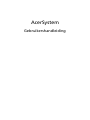 1
1
-
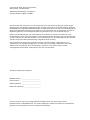 2
2
-
 3
3
-
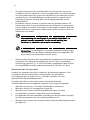 4
4
-
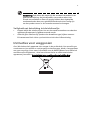 5
5
-
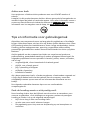 6
6
-
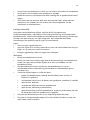 7
7
-
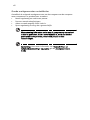 8
8
-
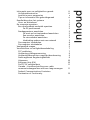 9
9
-
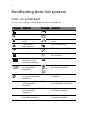 10
10
-
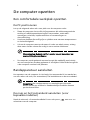 11
11
-
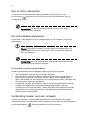 12
12
-
 13
13
-
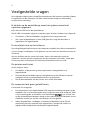 14
14
-
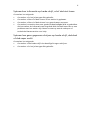 15
15
-
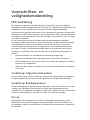 16
16
-
 17
17
-
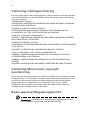 18
18
-
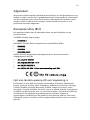 19
19
-
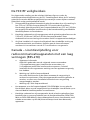 20
20
-
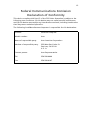 21
21
-
 22
22
-
 23
23
Gerelateerde papieren
-
Acer Aspire M3800 Gebruikershandleiding
-
Acer Aspire M5630 Gebruikershandleiding
-
Acer Aspire M5610 Handleiding
-
Acer Veriton M464 Gebruikershandleiding
-
Acer Veriton S265 Gebruikershandleiding
-
Acer TravelMate 2450 Gebruikershandleiding
-
Acer TravelMate 2440 Gebruikershandleiding
-
Acer Veriton M461 Gebruikershandleiding